- Windows 11 fullskjermmodus vil gi full kontroll over utdataene og en bedre forhåndsvisning.
- Vi anbefaler å bruke VirtualBox i fullskjermmodus.
- Husk at dette alternativet ennå ikke er tilgjengelig for widgets, men størrelsen deres kan enkelt tilpasses.
- Du kan også velge å gå til fullskjerm på standardnettleseren din.
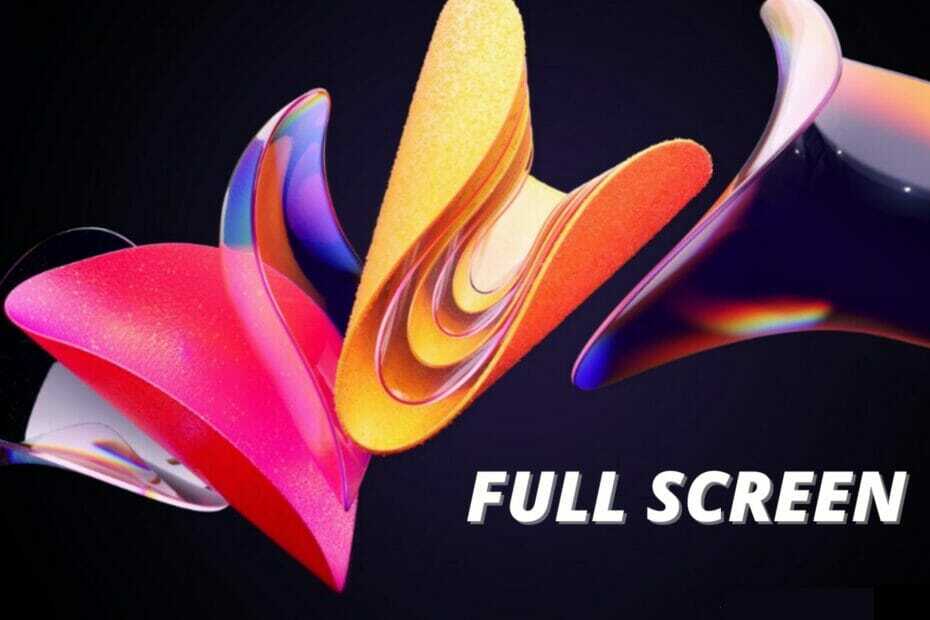
Denne programvaren vil reparere vanlige datamaskinfeil, beskytte deg mot filtap, skadelig programvare, maskinvarefeil og optimalisere PC-en for maksimal ytelse. Løs PC-problemer og fjern virus nå i tre enkle trinn:
- Last ned Restoro PC Repair Tool som følger med patentert teknologi (patent tilgjengelig her).
- Klikk Start søk for å finne Windows-problemer som kan forårsake PC-problemer.
- Klikk Reparer alt for å fikse problemer som påvirker datamaskinens sikkerhet og ytelse
- Restoro er lastet ned av 0 lesere denne måneden.
Det er alltid en god idé å tilpasse arbeidsmiljøet etter dine egne behov. I dag viser vi deg noen enkle alternativer for å gå fullskjerm i Windows 11, så sørg for at du leser denne veiledningen fullstendig.
Mange brukere klager på standardskjermstørrelsen til enkelte apper og/eller funksjoner. Heldigvis lar det nyeste Microsoft OS deg maksimere det på flere måter.
Hvis du fortsatt lurer på hvordan fullskjermmodus kan hjelpe deg, ta en titt på delen nedenfor og finn noen verdifulle grunner.
Hvordan kan det hjelpe meg å bruke fullskjerm?
- Et bedre utsiktsperspektiv – For økt klarhet og minimal distraksjon må du kanskje sette Windows 11-appene på fullskjerm. Dette er en fin måte å holde fokus under din daglige aktivitet.
- Mer tydelige skjermbilder – Noen av dere må kanskje ta spesifikke skjermbilder, som vil fange alle skrivebordsdetaljer. Det vil definitivt kreve fullskjermmodus, så dette er en annen grunn til å lære hvordan du raskt gjør det. Vi anbefaler også å ta en titt på noen av de enkleste metodene ta et skjermbilde på Windows 11.
- Den skjuler spesifikke detaljer – Hvis du velger å gå til fullskjerm, vil unødvendige elementer bli skjult. Så igjen, du vil kunne fokusere på hovedinnholdet ditt.
Hvordan kan jeg gå på fullskjerm i Windows 11?
1. Bruk VirtualBox
- Åpen VirtualBox på Windows 11.
- Fra toppmenyen klikker du på Utsikt.
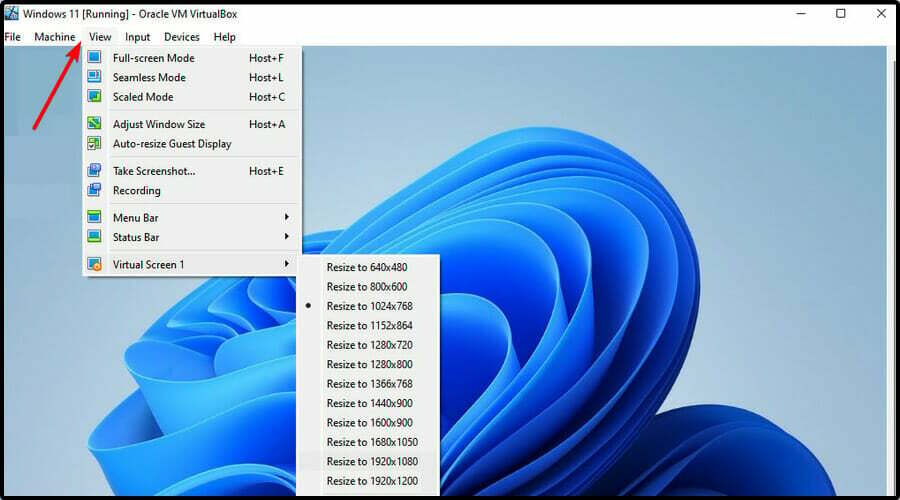
- Velg Fullskjerm-modus.

- Klikk på Bytte om.
MERK
Husk at du også kan bruke følgende hurtigtast for å gå på fullskjerm: Ctrl + F.
2. Fullskjerm Start-meny i Windows 11
Dessverre, i motsetning til du var vant til i Windows 10s startmeny, kan du nå ikke endre standardhøyden og -bredden på den.
Denne bragden er for øyeblikket én størrelse som passer alle med en synlig gruppe festede apper og også et område med anbefalte elementer som mest sannsynlig vil være nylig brukte filer, men noen ganger andre programmer.
I de tidlige versjonene av Windows 11 var du i stand til det ta tilbake den klassiske startmenyen. Nå er det dessverre ikke lenger mulig.
Så det er ikke noe alternativ for å se Windows 11 Start-menyen på fullskjerm, selv på berøringsenheter. Hvis du fortsatt ikke er fornøyd med det nåværende utseendet, foreslår vi rulle tilbake fra Windows 11 til Windows 10.
3. Fullskjermwidgeter i Windows 11
Microsoft-produsenter sier at du også kan åpne fullskjermmodus for Windows 11-widgets. Det ser imidlertid ut til at de ennå ikke har implementert denne funksjonaliteten.
Men husk at du raskt kan tilpasse størrelsen ved å velge Innstillinger (merket som tre prikker) fra din mest ettersøkte widget.

Hvis du finner disse funksjonene unødvendige, må du sjekke hvordan deaktivere widgets i Windows 11.
4. Fullskjermnettlesere i Windows 11
- Åpne nettleseren du trenger, og klikk deretter på Innstillinger og flere alternativer, vanligvis merket som tre prikker.

- Se på Zoom delen, og klikk deretter på firkantede hoder ikon.

- Nå vil du kunne se nettleseren din i fullskjermmodus.
Du kan følge den samme prosessen for flere nettlesere, som Chrome, Microsoft Edge eller Firefox.
Den enkleste måten å få nettleseren din inn eller ut av fullskjermen er ved å bruke F11 nøkkel. Husk at det også lar deg bytte visse nettverks- eller chat-appvisninger.
5. Fullskjerm Filutforsker i Windows 11
Du kan få Windows 11 Filutforsker til skjermmodus ved å trykke på den allerede nevnte tasten (F11). For å komme tilbake til normal forhåndsvisning må du bruke samme nøkkel.
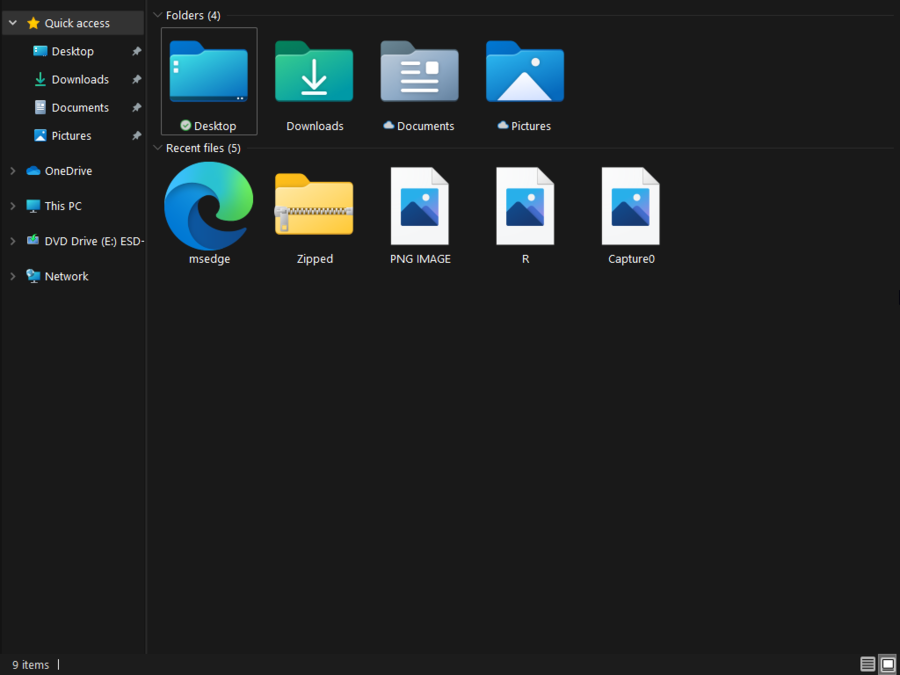
6. Fullskjerm Microsoft Office i Windows 11
Du kan enten bruke følgende hurtigtast: Alt + V, etterfulgt av U tasten, eller klikk på Veksle fullskjermvisning kommandoen øverst i vinduet.
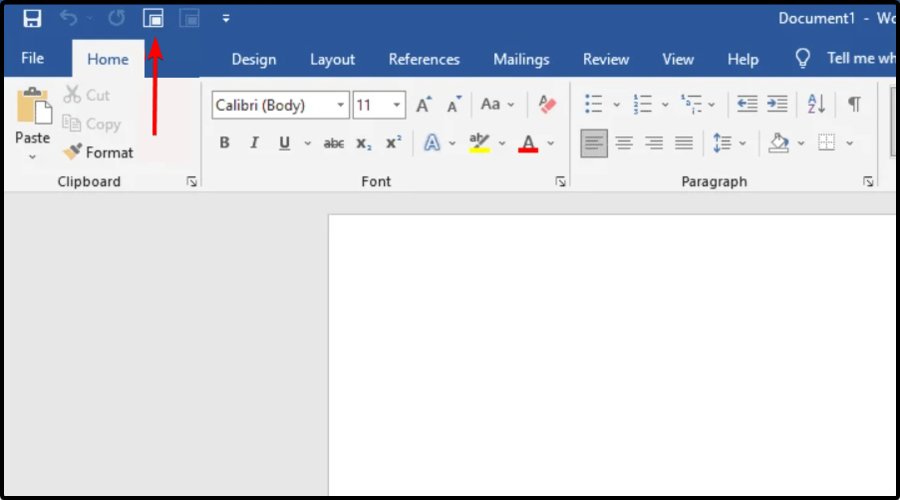
Hvis du ikke kan se den nødvendige kommandoen, sørg for at du fortsetter å lese for å finne ut hvordan du enkelt kan legge den til.
Merk at disse to alternativene bare fungerer for Microsoft Word og Excel. Hvis du trenger å få PowerPoint-fullskjermen, må du trykke på F5 nøkkel.
7. Streaming-apper i fullskjerm
Mens mange brukere foretrekker å bruke Full skjerm ikon, husk at du også kan bruke følgende hurtigtast: Windows + Skifte + Tast inn. Det ville vært mye mindre tidkrevende.
Imidlertid kan det være tider når denne funksjonen oppfører seg rart. For å finne mer om det, sørg for at du sjekker delen nedenfor.
Hva er de vanligste problemene med fullskjerm?
Fullskjermmodus er en flott funksjon som vil forenkle ditt daglige arbeid på Windows 11. Du kan imidlertid legge merke til tilfeldige relaterte problemer. Fra det vi fant, er disse de vanligste:
-
Spill går ikke på fullskjerm – Fra våre undersøkelser kan du få fullskjermproblemer mens du spiller spill, og LoL er bare en av dem. Hvis League of Legends vil ikke gå på fullskjerm, det er på tide å ta grep.
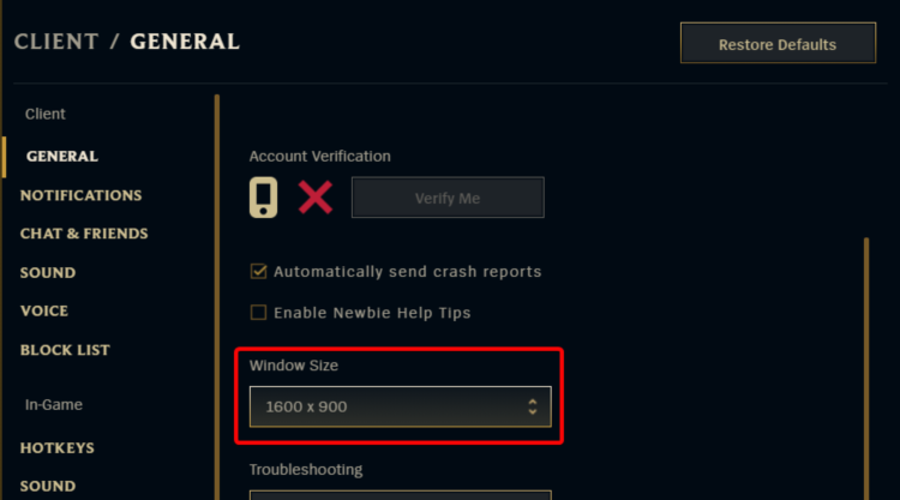
- Fullskjerm plutselig minimering – Dette er et annet irriterende problem som noen ganger kan dukke opp mens du spiller spill. Brukere hevder ofte det fullskjermspill minimeres hele tiden men dette problemet kan også fikses.
- Streamingplattformer går ikke i fullskjerm – Mange brukere rapporterte det Netflix vil ikke gå på fullskjerm. Men dette er ikke det eneste tilfellet. Det virker også som Disney Plus strømmer ikke fullskjerm. Vi forstår hvor irriterende det kan være, så ikke la ting være på denne måten.
- Fullskjerm kan ikke fungere på nettlesere – Vi gjorde noen undersøkelser om nettleserproblemer, og vi fant ut det fullskjerm fungerer kanskje ikke på Chrome. Heldigvis finnes det alltid alternativer for å løse det.
Bruk gjerne denne veiledningen når du trenger å gå på fullskjerm på Windows 11. For å få det beste ut av denne funksjonen bør du også sjekke våre anbefalte artikler.
Hvis du har spørsmål om dette emnet, ikke nøl med å varsle oss ved å legge igjen en kommentar i den dedikerte delen nedenfor.
![Kjør Windows Store-apper i full skjerm i Windows 10 [Hvordan]](/f/0569708339243e4e857842868a775137.jpg?width=300&height=460)

![League of Legends vil ikke gå i fullskjerm [Easy Fix]](/f/afe0b902dc1df3bad7090ffdbf0b6bad.jpg?width=300&height=460)